Windows10系统之家 - 安全纯净无插件系统之家win10专业版下载安装
时间:2019-12-28 18:02:32 来源:Windows10之家 作者:huahua
有用户发现Win10系统开始菜单打开之后没有运行选项,对于很多用户来说使用不太方便,Win10系统开始菜单没有运行怎么办?其实我们使用右键就可以有运行选项的了,当然如果你依然想win10开始菜单有个运行,下面介绍为win10开始菜单添加一个运行选项的方法。
Win10系统开始菜单没有运行怎么办
1、右键点击桌面空白处,然后点击“新建”-“快捷方式”。
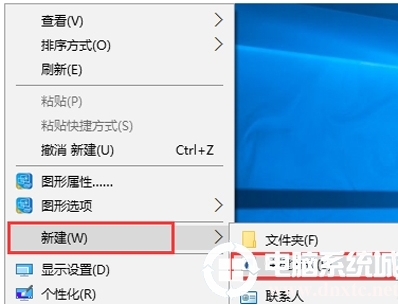
2、然后在文本框中输入一下内容,并点击下一步按钮。
explorer shell:::{2559a1f3-21d7-11d4-bdaf-00c04f60b9f0}
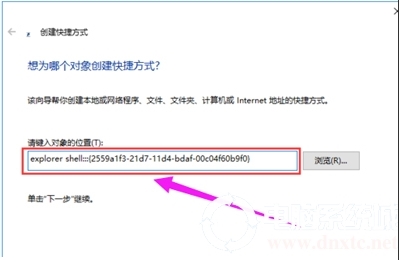
3、设置这个快捷方式的名称为运行;
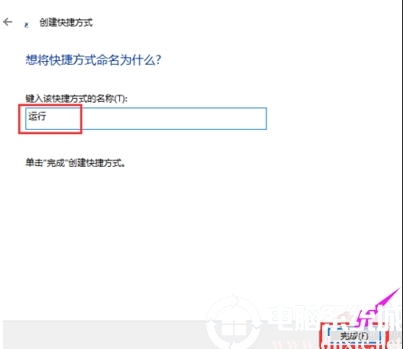
4、接下来在右键属性中帮这个快捷方式改一个运行的图标;
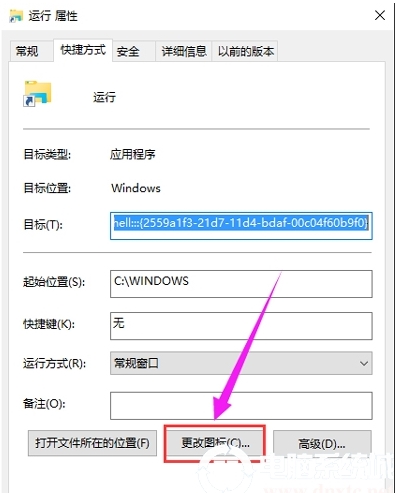
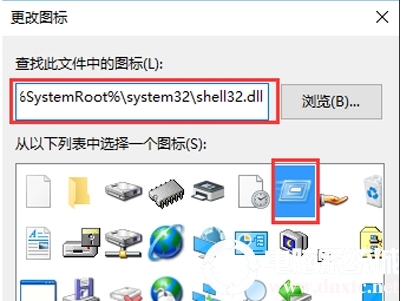
5、右键点击固定到开始屏幕上。
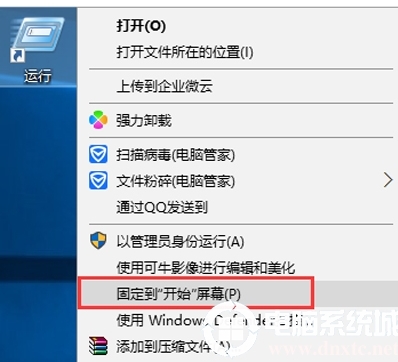
6、这样我们就可以在开始菜单中看到一个运行了!直接点击即可。
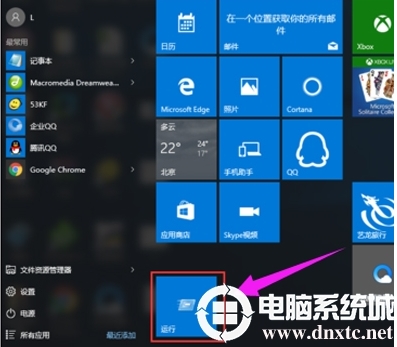
这样一个运行就创建好了,使用上会方便不少。
热门教程
热门系统下载
热门资讯





























